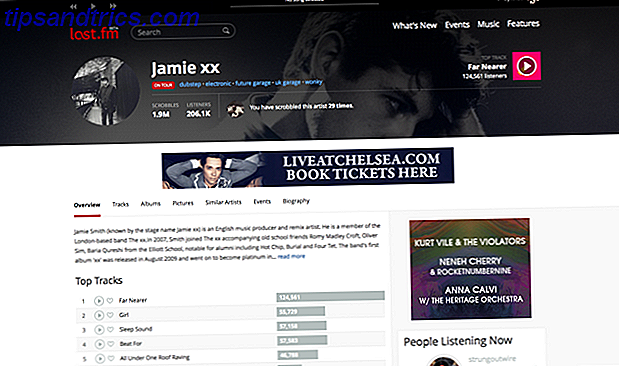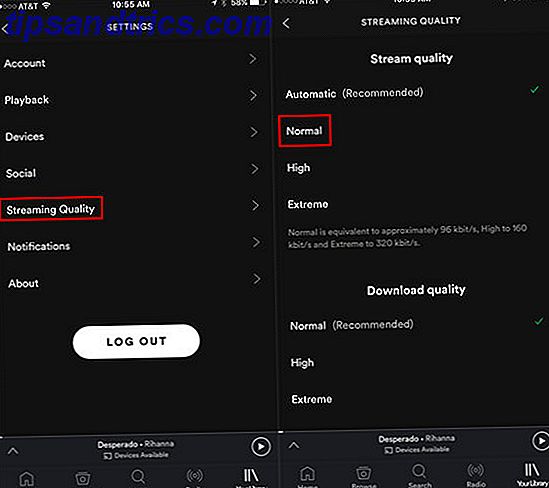Binnen een paar weken is de gratis upgrade naar Windows 10 Is It Time to Upgrade to Windows 10, Yet? Is het tijd om te upgraden naar Windows 10, toch? Microsoft wil je echt upgraden naar Windows 10. Maar zou jij dat moeten doen? Om u te helpen een beslissing te nemen, pleiten wij voor zowel de pro als de contra en bieden we zorgvuldig advies. Hoe gaat u beslissen? Meer lezen verloopt. Ben je verscheurd of je de sprong wel of niet moet maken? Als u zich hebt verzet tegen de vriendelijke upgradeherinneringen Microsoft Strikes Again - Hoe u NIET kunt upgraden naar Windows 10 Microsoft stoot opnieuw - Hoe u NIET kunt upgraden naar Windows 10 Windows 10 is nu een aanbevolen update op Windows 7- en 8.1-computers. Als je nog niet klaar bent om te upgraden, is het tijd om je Windows Update-instellingen nogmaals te controleren. We laten u zien hoe. Meer lezen omdat je op je hoede bent voor wat je verwacht, laten we je laten zien hoe je Windows 10 kunt proberen met (bijna) geen risico of betrokkenheid.
1. Installeer Windows 10 op een virtuele machine
Een virtuele machine is een stukje software dat computerhardware emuleert. Met deze fictieve hardware kun je een besturingssysteem zoals Windows 10 installeren in een ander besturingssysteem zoals Windows 7 of OS X. Het mooie van deze methode is dat deze werkt met elke hardware die Windows 10 ondersteunt, zelfs op een Linux- of Mac-pc.
Minimale hardwarevereisten voor Windows 10:
Processor: 1+ GHz
RAM: 1+ GB (32-bits) of 2+ GB (64-bits)
Vrije schijfruimte: 16+ GB
Grafische kaart: Microsoft DirectX 9 grafisch apparaat met WDDM-stuurprogramma
Om een virtuele machine in te stellen, moet u een Windows 10 ISO-bestand downloaden. Officiële Windows ISO-bestanden downloaden Gratis bij Microsoft Officiële Windows ISO-bestanden downloaden Gratis bij Microsoft U kunt Windows-installatiebestanden gratis downloaden van Microsoft. We laten je een hack zien waarmee je ISO-bestanden kunt downloaden voor elke editie van Windows 7, Windows 8.1 en Windows 10 van Microsoft's Tech ... Lees meer en virtual machinesoftware zoals VirtualBox. Als u klaar bent, volgt u onze instructies om Windows 10 in VirtualBox op Linux uit te voeren. Windows 10 proberen Als u Linux gebruikt Windows 10 proberen Als u Linux met Linux gebruikt Linux, maar af en toe nog steeds afhankelijk zijn van Windows? De Windows 10 TP is een stabiel testsysteem. We laten u zien hoe u Windows gratis kunt uitproberen als dual-boot of op een virtuele ... Lees Meer, OS X Windows 10 proberen op uw Mac Gratis en eenvoudig Windows 10 proberen op uw Mac Gratis en gemakkelijk Zelfs als een Mac-gebruiker die u van tijd tot tijd misschien Windows nodig heeft, of dit nu op het werk is of op een openbare computer. Hier is een kans om uzelf vertrouwd te maken met Windows 10. Meer lezen of Windows Windows 8 uitproberen In VirtualBox Nu meteen gratis Windows 8 uitproberen in VirtualBox Nu gratis Bent u nieuwsgierig naar Windows 8, het aanstaande besturingssysteem van Microsoft? Probeer het nu uit in een virtuele machine, nu gratis. Het enige wat u hoeft te doen is het gratis ISO-bestand downloaden en ... Lees Meer (uitgelegd op basis van Windows 8).
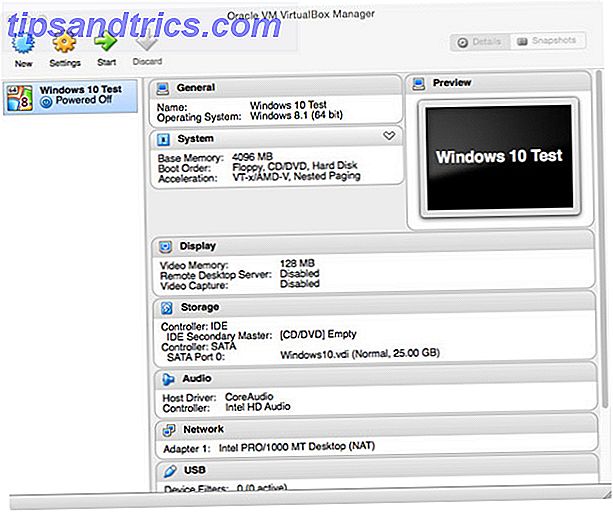
Het nadeel van een virtuele machine Een nieuw besturingssysteem testen? Blijf veilig met een virtuele machine Test een nieuw besturingssysteem? Blijf veilig met een virtuele machine Lees Meer is dat de ervaring traag en buggy kan zijn, tenzij u geniet van sleutelen aan instellingen of veel systeembronnen kunt toewijzen aan de virtuele installatie van Windows 10. Zelfs als uw virtuele machine soepel draait, heeft u geen toegang tot alle functies van het besturingssysteem (OS).
Aan de andere kant is de risicofactor bijna nul. Windows 10 is sand-boxed binnen de virtuele machine en heeft geen invloed op uw huidige instellingen. Het is veilig en gemakkelijk.
2. Bezoek uw favoriete elektronicawinkel
Ondertussen zal elke respectabele elektronicawinkel voorzien zijn van computers met Windows 10. Als u niet wilt rotzooien met uw hardloopsysteem, is dit een geweldig praktisch alternatief om Windows 10 een draai te geven.

Laat je niet afleiden door de prachtige hardware die wordt getoond! Zoek een apparaat dat het dichtst bij uw eigen computer staat en focus op het spelen met Windows 10. U kunt zich strategisch voorbereiden door een lijst te maken van Windows-hulpprogramma's die u veel gebruikt, functies waarvan u afhankelijk bent of nieuwe functies die u graag wilt proberen. Hier is een korte lijst voor inspiratie:
- Volg een Windows 10-tour met de Aan de slag- app; druk eenvoudig op de Windows-toets, typ help en druk op Enter .
- Heeft u de neiging om veel ramen open te hebben? Speel met de nieuwe Snap Assist- functie en Taakweergave Introductie in Virtual Desktop & Task View in Windows 10 Een inleiding tot Virtual Desktop & Task View in Windows 10 De nieuwe functies van Virtual Desktop en Task View van Windows 10 zijn verbeteringen van de kwaliteit van leven die u moet niet over het hoofd zien. Dit is waarom ze handig zijn en hoe je er nu meteen van kunt profiteren. Lees Meer om te ontdekken hoe u Windows kunt organiseren en virtuele desktops kunt instellen.
- Cortana, de virtuele assistent van Microsoft, is de nieuwste nieuwe Windows 10-functie. U kunt uw stem of het toetsenbord gebruiken om te communiceren met Cortana 6 Coolste dingen die u kunt bedienen met Cortana in Windows 10 6 De coolste dingen die u kunt besturen met Cortana in Windows 10 Cortana kan u helpen om zonder handen te werken op Windows 10. U kunt haar laten zoek uw bestanden en internet, voer berekeningen uit of haal de weersvoorspelling tevoorschijn. Hier behandelen we enkele van haar koelere vaardigheden. Lees verder .
- Het startmenu evolueert en de tegels zijn optioneel.
- Het actiecentrum is een nieuw element in de Windows 10 taakbalk 7 Tips voor het aanpassen van de Windows 10 taakbalk 7 Tips voor het aanpassen van de Windows 10 taakbalk De taakbalk blijft een nietje functie in Windows 10. Het heeft een frisse uitstraling gekregen en nieuwe functies, waaronder Cortana . We laten u alle aanpassingen zien om de taakbalk helemaal van u te maken. Lees verder . Het bevindt zich in het meldingengebied (ook wel systeemvak genoemd) en compileert eventuele updates of berichten die u mogelijk hebt gemist.
- Brengt u veel tijd door in het configuratiescherm ? Kijk of je je kunt opwarmen bij de app Instellingen .
- Als u een ervaren gebruiker bent, moet u de test voor het uitvoeren van nieuwe opdrachtprompt- en PowerShell- functies niet missen.

Het voordeel van deze aanpak is dat u hands-on Windows 10-ervaring kunt opdoen zonder enige verplichtingen. Aan de andere kant kunt u waarschijnlijk niet inloggen op de computer met uw eigen Microsoft-account of belangrijke wijzigingen aanbrengen in de standaardinstellingen. Uw handen kunnen ook gebonden zijn door een beperkt gebruikersaccount.
3. Bekijk online Windows 10-demo's
Met minder dan 3 maanden te gaan om in aanmerking komende gebruikers te converteren - meer dan 60% van de desktop OS-markt - naar de nieuwste Windows-versie voor gratis, heeft Microsoft een online hulpmiddel met Windows 10-demonstratievideo's samengesteld. Volgens de URL is het een emulator, maar de waarheid is dat je niet veel zelf kunt doen.
De pagina bevat een verzameling video's waarin geselecteerde Windows 10-functies worden getoond in 11 algemene onderwerpen, waaronder het werken op verschillende apparaten, georganiseerd blijven of surfen op internet . Kies het gewenste Windows 10-platform - pc, tablet of telefoon - en een onderwerp, bijvoorbeeld Meet Cortana, gevolgd door een functie waar je nieuwsgierig naar bent, laten we zeggen hands-free werken, en de respectieve demovideo zal beginnen te spelen.

Dit is weer een nulrisico-optie, maar het is ook erg oppervlakkig. U kunt Windows 10 niet verkennen, onverwachte functies ontdekken of problemen ontdekken. Het is duidelijk dat de video's een ideaal geval vormen. In het echte Windows gaat het mis, applicaties onthullen fouten en functies waaraan je gewend bent, missen misschien 5 Lost Features You Can Resurrect in Windows 10 5 Lost Features You Can Resurrect in Windows 10 Windows 10 is heel anders en de kans is groot mis een paar vertrouwde functies. Ben je tijdens de upgrade Windows Media Center, DVD-ondersteuning of klassieke spellen kwijtgeraakt? We hebben misschien een oplossing voor u! Lees verder .
4. Dual Boot Windows 10
Dit is het beste dat u kunt krijgen bij het upgraden, zonder uw bestaande installatie daadwerkelijk los te laten. Een dual-boot geeft je de volledige Windows 10-ervaring op je eigen hardware. En op een Windows- of Mac-computer is het eenvoudig in te stellen.
Het voordeel hiervan ten opzichte van alle voorgaande opties is dat een dual-boot u een volledige setup biedt. U kunt Windows 10 aanpassen, uw eigen software installeren, uw eigen accounts gebruiken en een meeslepende ervaring krijgen, zonder prestatielimieten. Als u voldoende schijfruimte hebt, is dit de route die u moet volgen om Windows 10 te testen, ook al kost dit wat meer inspanning.
Voor een dual-boot heb je twee dingen nodig:
- Een 16+ GB schijfpartitie Hoe u volumes of partities in Windows 7 kunt verkleinen en uitbreiden Hoe kunt u volumes of partities in Windows 7 verkleinen en uitbreiden In Windows 7 en Windows Vista is het aanpassen van uw volumes of het opnieuw partitioneren van uw harde schijf een stuk eenvoudiger geworden dan in eerdere Windows-versies. Er zijn echter nog steeds een aantal valkuilen die je ... Lees meer (beheer Linux disk partities Take Control of Linux Disk Partitions met deze 10 fdisk Commands Take Control of Linux Disk Partitions with This 10 fdisk Commands Hoewel desktop disk management tools be ook beschikbaar voor Linux-distro's (zoals het Schijfhulpprogramma in Ubuntu), met behulp van de opdrachtregelhulpprogramma fdisk biedt het meer opties Lees meer).
- Windows 10 installatiemedia Windows 10 installatiemedia maken Windows 10 installatiemedia maken Ongeacht hoe u bij Windows 10 bent gekomen, is er een manier om uw eigen installatiemedia te maken. Vroeg of laat hebt u het misschien nodig. Laten we u laten zien hoe u voorbereid bent. Lees verder ; u kunt een opstartbare USB maken vanuit een ISO-bestand 10 Hulpmiddelen om een opstartbare USB te maken vanuit een ISO-bestand 10 Hulpmiddelen om een opstartbare USB te maken vanuit een ISO-bestand Een opstartbare USB is de beste manier om een besturingssysteem te installeren. Naast de ISO en een USB-drive heb je een hulpmiddel nodig om alles in te stellen. Dat is waar we binnenkomen. Lees meer.
Installeer Windows 10 op een Windows-computer op de speciale partitie en de Windows-instellingen zorgen automatisch voor instellingen voor dual-boot. Niet zeker over upgraden? Waarom dan niet Dual Boot Windows 8 met Windows 7? Weet u het niet zeker over upgraden? Waarom dan niet Dual Boot Windows 8 met Windows 7? Bent u geïnteresseerd in Windows 8, maar wilt u Windows 7 nog niet verlaten? Welnu, waarom niet dual-boot Windows 8 en Windows 7, kies het besturingssysteem dat u wilt gebruiken elke keer dat u ... Lees meer.

Gebruik Boot Camp op je Mac om de dubbele opstartprocedure in te stellen. Hoe probeer ik Windows 8 uit? Op je MacBook Air Hoe probeer ik Windows 8 uit op je MacBook Air Als je dit artikel leest, ben je waarschijnlijk een gebruiker van Mac OS X, maar dat betekent niet dat je niet geïntrigeerd zou moeten zijn. Als Windows 8 uw interesse heeft vastgelegd, waarom zou u niet voor een test gaan ... Lees meer. Onder Linux, volg deze gids voor dubbele opstart Windows 10 Hoe probeer ik Windows 10 als je Linux gebruikt Hoe Windows 10 uitproberen Als je Linux Love Linux gebruikt, maar af en toe nog steeds afhankelijk bent van Windows? De Windows 10 TP is een stabiel testsysteem. We laten je zien hoe je Windows gratis kunt proberen als dual-boot of op een virtuele ... Lees meer, maar merk op dat het complex is!
Als u dit kunt laten uitvoeren, heeft een dual-boot bijna geen nadelen, behalve dat u tijd en ruimte nodig hebt om in te stellen. Als uw huidige Windows-apparaat wordt geleverd met een UEFI BIOS, moet deze zelfs automatisch worden geactiveerd. Anders moet u mogelijk een geldige Windows 7- of 8.1-productcode invoeren om Windows 10 te activeren De Ultieme Windows 10 Activatie & Licentie Veelgestelde vragen De Ultieme Windows 10-activeringen & licentie-faq Een van de grote verwarringen rond Windows 10 betreft licentiëring en activering. Deze veelgestelde vraag zal enig licht werpen, uitleggen wat er is veranderd met Windows 10 versie 1511 (herfstupdate) en activeringsgerelateerde foutcodes vertalen. Lees verder .
U kunt zo genieten van Windows 10 dat u al uw bestanden en instellingen wilt migreren. Een upgrade uitvoeren naar Windows 10 & Instellingen en apps meenemen met u Hoe u een upgrade uitvoert naar Windows 10 & Instellingen en apps meenemen Windows 10 is komen en je hebt een keuze om te maken. Of je upgrade een bestaande Windows-installatie of je kunt Windows 10 helemaal opnieuw installeren. We laten u zien hoe u kunt migreren naar Windows 10 ... Lees meer en start nooit meer op met uw oude besturingssysteem.
5. Upgrade met een Rollback-optie
Je zult niet weten of je Windows 10 echt leuk vindt totdat je hebt geprobeerd te upgraden. Een upgrade onthult meteen welke van je software en hardware echt compatibel is met Windows 10, je verliest geen van je bestanden en je krijgt de volledige ervaring zonder ruimte te verspillen voor een dubbele opstart.
Het grote risico is natuurlijk dat je Windows 10 niet leuk zult vinden, dat er iets kapot gaat of dat je om een andere reden terug moet gaan. Dat kan moeilijk zijn, tenzij je voorbereid bent. U hebt twee handige opties om downgraden van Windows 10 naar Windows 7 of 8.1 Hoe downgraden van Windows 10 naar Windows 7 of 8.1 Hoe downgraden van Windows 10 naar Windows 7 of 8.1 Windows 10 is hier en misschien is het niet wat u verwachtte. Als u al een upgrade hebt uitgevoerd, kunt u een rollback uitvoeren. En als u dat nog niet hebt gedaan, maak dan eerst een systeemback-up. We laten u zien hoe. Lees verder :
- Maak een afbeelding van uw huidige Windows-installatie Hoe maakt u een ISO-afbeelding van uw Windows-systeem Hoe maakt u een ISO-afbeelding van uw Windows-systeem Wilt u een snelle en eenvoudige manier om een back-up te maken van Windows en deze te herstellen zonder te vertrouwen op back-uptools of de cloud? Het is tijd om te leren hoe u een ISO-image van uw Windows-pc kunt maken. Lees Meer en herstel deze OS-backup als dat nodig is. Deze oplossing zonder pijn herstelt je oude setup volledig.
- Gebruik de ingebouwde downgradeoptie onder Instellingen> Update en beveiliging> Herstel . U kunt 31 dagen teruggaan of totdat u Windows 10 naar een nieuwe versie upgrade, afhankelijk van wat zich het eerst voordoet.

Als u een upgrade hebt uitgevoerd en geen van beide opties beschikbaar zijn, kunt u het besturingssysteem van uw voorkeur nog steeds opnieuw installeren. Hier leest u hoe u Windows-installatiebestanden kunt downloaden Juridisch Windows-installatiebestanden gratis downloaden Juridisch downloaden Windows-installatiebestanden voor gratis Windows kunnen ernstig worden beschadigd. Wat u vaak moet doen, is het vanaf nul installeren. En we laten u zien hoe u legale installatiebestanden voor Windows 7-10 kunt krijgen. Meer lezen.
Maak nu een make-up over Windows 10 NU
Als je de optie hebt om gratis naar Windows 10 te upgraden, moet je snel een beslissing nemen. We hopen dat de bovenstaande opties u zullen helpen. Als u tegen de upgrade kiest, weet dan dat u Windows 10-functies kunt krijgen op oudere Windows-versies Krijg de beste Windows 10-functies op Windows 7 en 8 Krijg de beste Windows 10-functies op Windows 7 en 8 Heeft u bewondering voor enkele van de trucs Windows 10 kan doen, maar blijft u liever bij uw oude Windows-versie? We hebben 8 tools gecompileerd die de beste Windows 10-functies kunnen toevoegen aan uw ... Lees meer.
Wat verleidt u om te upgraden naar Windows 10? Of waarom wil je bij Windows 7 blijven? Zit er iemand serieus vast op Windows 8.1? Laten we uw mening horen in de opmerkingen!